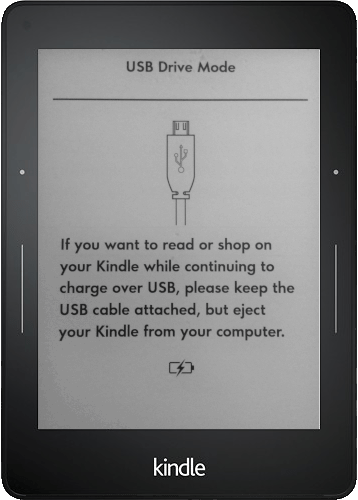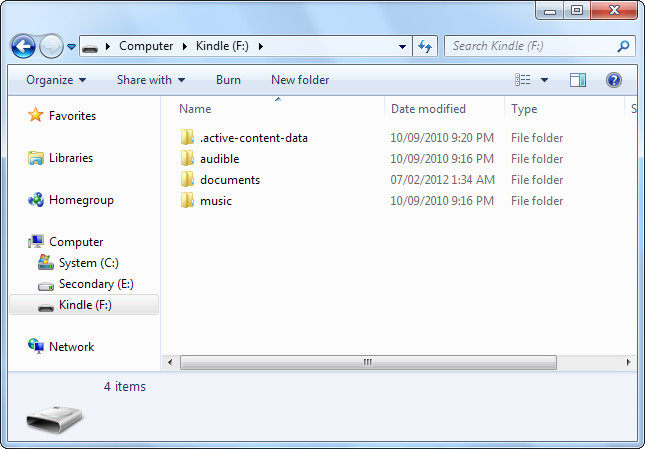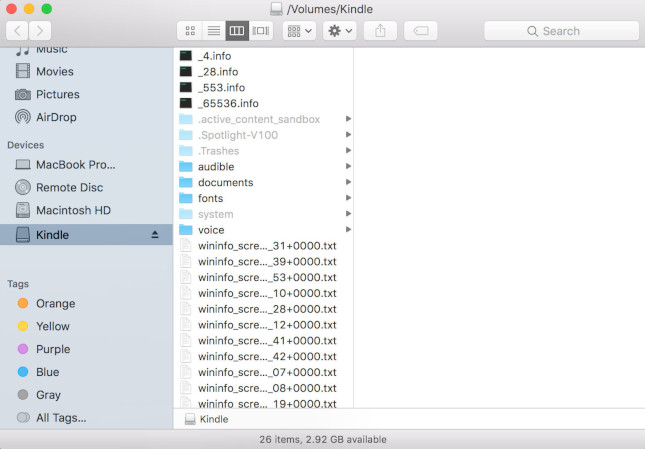आपके किंडल को तृतीय-पक्ष ई-पुस्तक और अन्य सामग्री भेजने के कई तरीके हैं, इसलिए आपको यह तय करना होगा कि नीचे दी गई सूची में से आपके लिए सबसे अच्छा क्या है।
- USB का उपयोग करके किंडल पर भेजें
- अपने डेस्कटॉप से किंडल पर भेजें
- अपने ब्राउज़र से किंडल पर भेजें
- ई-मेल का उपयोग करके किंडल पर भेजें
- अपने iOS यंत्र से किंडल पर भेजें
- अपने एंड्रॉयड यंत्र से किंडल पर भेजें
यदि आपके पास टच वाला किंडल है (किंडल तुलना तालिका मैं देखें ), तो आप यंत्र के इंटरफेस का उपयोग गुड्सरीड से और साथ ही अमेज़ॅन से पुस्तकें डाउनलोड करने के लिए भी कर सकते हैं। हालाँकि, यदि आप किसी अन्य स्रोत से अपने किंडल पर ई-पुस्तक, दस्तावेज, या चित्र भेजना चाहते हैं, तो आपको निम्न विधियों में से एक का उपयोग करने की आवश्यकता होगी:
1. USB का उपयोग करके किंडल पर भेजें
यदि आपके पास USB केबल है और आपका ई-पुस्तक अमेज़न MOBI या AZW3 प्रारूप में है, तो आपको अपने किंडल पर ई-पुस्तक भेजने के लिए क्लाउड की आवश्यकता नहीं है। बस अपने किंडल यंत्र को अपने कंप्यूटर से जोड़े और अपने विंडोज एक्सप्लोरर या मैक फाइंडर में किंडल ड्राइव ढूंढे। एक बार किंडल के मिलने पर, ड्राइव पर दस्तावेज़ फ़ोल्डर में बस ई-पुस्तक को लाये और छोड़ें। बस! अगर आपको पहले ईबुक को ePub से Mobi या AZW3 में बदलने की आवश्यकता है, हमारे लेख को देखे कि EPUB को Mobi या AZW3 में कैसे परिवर्तित किया जाए।
2. अपने डेस्कटॉप से किंडल पर भेजें
यदि आप किसी इ-पुस्तक पर क्लिक करके और उसे डेस्कटॉप से अपने किंडल पर भेजना चाहते हैं, तो अमेज़न PC के लिए किंडल पर भेजें और मैक के लिए किंडल पर भेजें उपलब्थ करता है। मूल ऐप इंस्टॉल करने के साथ आप दाएँ क्लिक या कंट्रोल-क्लिक का उपयोग करके विंडोज एक्सप्लोरर या मैक फाइंडर से दस्तावेज भेज सकते हैं, साथ ही प्रिंट करने वाले किसी भी विंडोज या मैक एप्लिकेशन से “किंडल को भेजें” प्रिंट करें।
एक बार जब आप अपनी फ़ाइलों का चयन कर लेते हैं, तो आप दस्तावेजों के शीर्षक और लेखकों को बदल कर सकते हैं और गंतव्य यंत्र का चयन कर सकते हैं। याद रखें कि सभी प्रकार के दस्तावेज़ समर्थित नहीं हैं, हालाँकि, MOBI, AZW3 और PDF फ़ाइलों का समर्थन कर रहे हैं, ऐप DOC, DOCX, TXT, RTF और कुछ सामान्य छवि फ़ाइलों को भेजने से पहले किंडल प्रारूप में बदलने में सक्षम है।
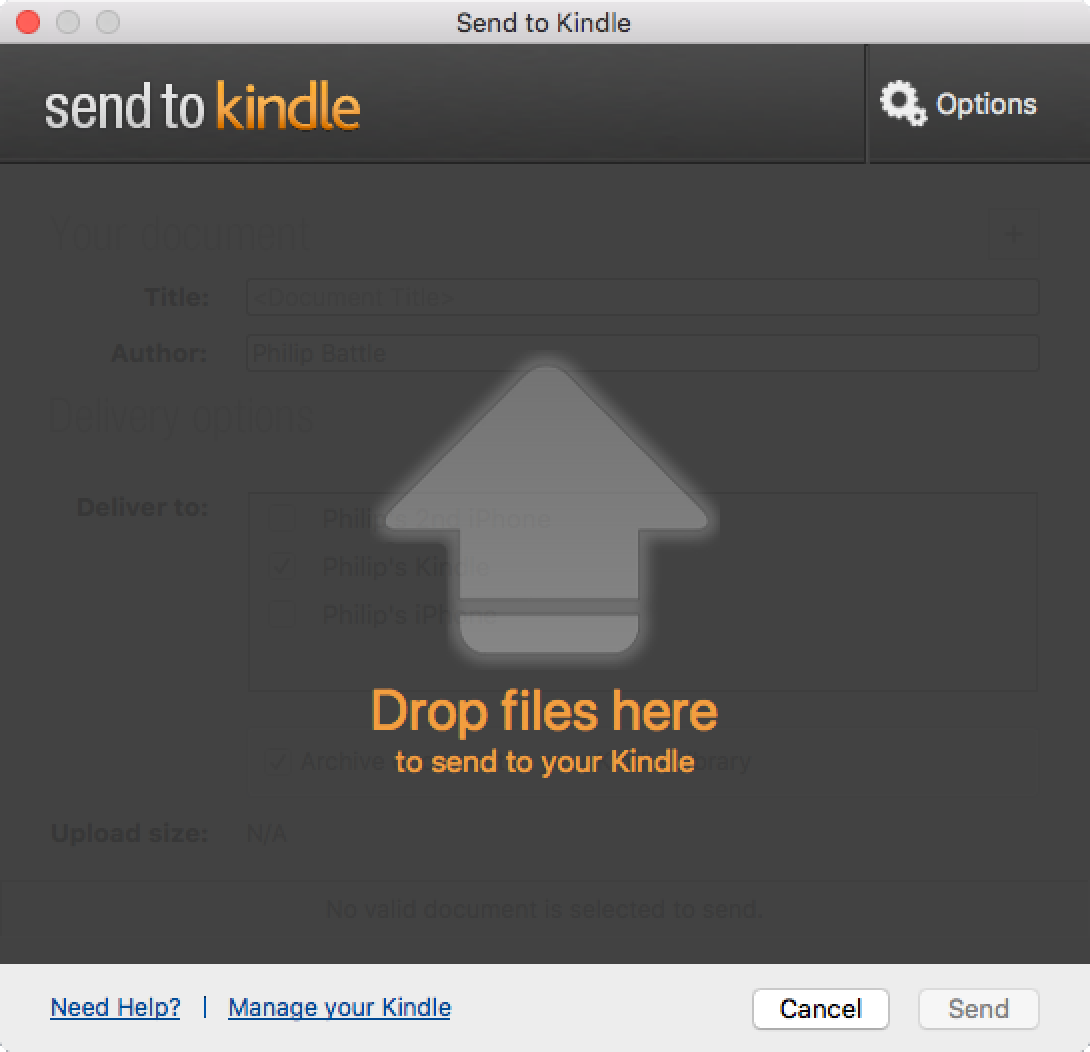
3. अपने ब्राउज़र से किंडल पर भेजें
गूगल क्रोम के लिए किंडल पर भेजें और मोज़िला फ़ायरफ़ॉक्स किंडल पर भेजने के लिए अपने ब्लॉग लेख और अन्य वेब सामग्री किंडल पर भेजने के लिए सुविधाजनक तरीके प्रदान करता हैं। पूरे वेब पेज भेजने के साथ ही, आप अपने ब्राउज़र में केवल चयनित पाठ भेज सकते हैं। इसके अलावा, अपने एक्सटेंशन या एडऑन मेनू से पूर्वावलोकन और भेजें विकल्प का उपयोग करके, आप इसे भेजने से पहले अपने दस्तावेज़ के शीर्षक और लेखक को बदल सकते हैं। आपकी सामग्री Wifi (निःशुल्क) या अमेज़न के व्हिस्परनेट (शुल्क लागू हो सकता हैं) द्वारा वितरित की जाएगी, यह इस बात पर निर्भर करता है कि आपने “किंडल पर भेजे” वितरण सेटिंग्स को कैसे सेटअप किया है।
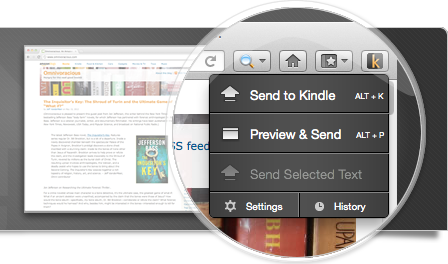
4. ई-मेल का उपयोग करके किंडल पर भेजें
MOBI, AZW3, DOC, DOCX, HTML, PDF, TXT, RTF और सामान्य छवि प्रारूप को ई-मेल के माध्यम से अपने किंडल में भेजने के लिए, आपको सबसे पहले व्यक्तिगत दस्तावेज़ सेटिंग अनुभाग में एक अनुमोदित व्यक्तिगत दस्तावेज़ ई-मेल सूची को अपनी सामग्री और उपकरण प्रबंधित पृष्ठ की सेटिंग टैब में पंजीकृत करना होगा। यह सुनिश्चित करने के लिए स्पैम को रोकने के लिए यह सुनिश्चित करे कि आपका किंडल केवल आपके अधिकृत ई-मेल पते से दस्तावेज़ प्राप्त करता है।
इसके बाद, आपको उसी पृष्ठ और टैब पर सेंड-टू-किंडल ई-मेल सेटिंग अनुभाग के तहत अपने प्रत्येक किंडल उपकरणों को निर्दिष्ट अनन्य ई-मेल पता लगाने की आवश्यकता होगी।
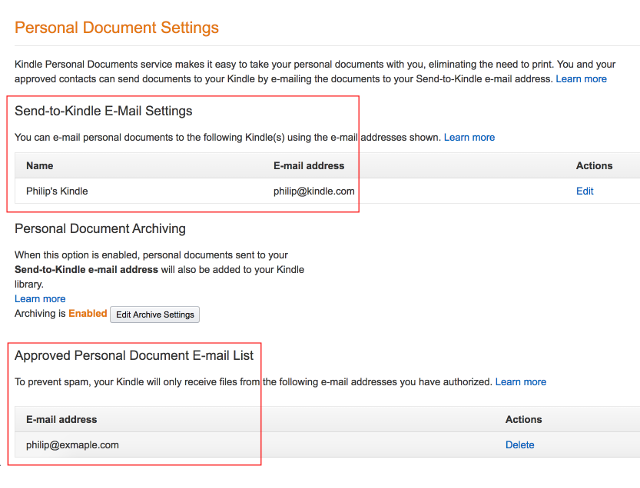
सफलतापूर्वक वितरित होने के लिए, एक ई-मेल में अधिकतम 25 अटैचमेंट हो सकते हैं और 15 अलग-अलग स्वीकृत ईमेल पतों पर भेजे जा सकते हैं। साथ ही, आपके अटैचमेंट का संयुक्त आकार 50 एमबी से अधिक नहीं होना चाहिए, हालांकि आप स्वचालित रूप से विघटित ज़िप फ़ाइल भेज सकते हैं।
अमेज़न ने एक यूजिंग योर सेंड टू किंडल ईमेल एड्रेस हेल्प पेज प्रकाशित किया है और निम्न लघु वीडियो इस सेवा को स्थापित करने के लिए कुछ सरल निर्देश प्रदान करता है।
5. अपने iOS यंत्र से किंडल पर भेजें
यदि आपके पास अपने iPhone पर किंडल ऐप इंस्टॉल है, तो आपको सफारी के शेयर मेनू में एक प्रकार का किंडल का विकल्प दिखाई देगा। बटन को टैप करने से आप शीर्षक और लेखक को बदल सकते हैं और वितरण यंत्र चुन सकते हैं, जैसे कि ऊपर ब्राउज़र और डेस्कटॉप विकल्प दिया गया है।
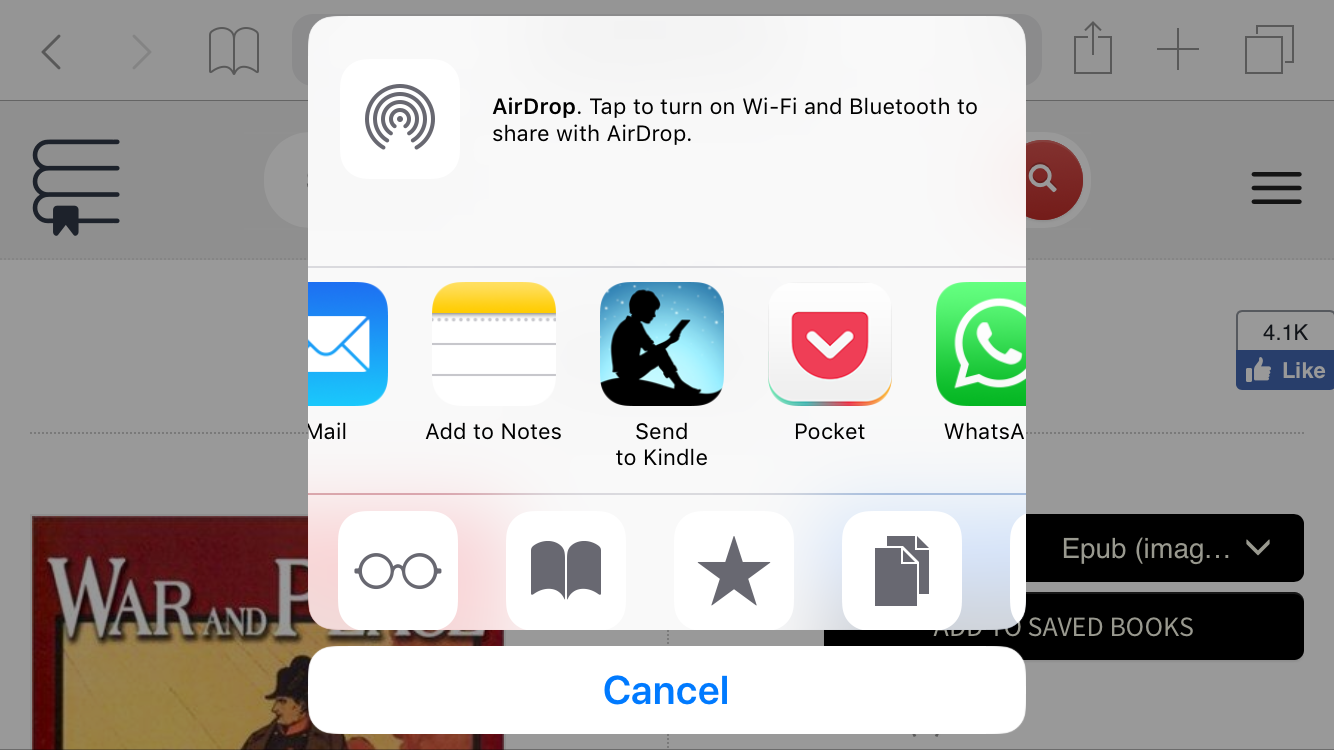
6. अपने एंड्रॉयड यंत्र से किंडल पर भेजें
अंत में, अमेज़ॅन एंड्रॉइड के लिए अमेज़न ऐपस्टोर में एक किंडल एंड्रॉइड ऐप भी प्रदान करता है। एक बार डाउनलोड करने और अपने एंड्रॉइड यंत्र पर इंस्टॉल करने के बाद, एंड्रॉइड ऐप में पाए जाने वाले शेयर बटन में से एक को चुनें जो शेयरिंग का समर्थन करता है और फिर अपने किंडल यंत्र में दस्तावेज़ भेजने के लिए शेयर मेनू में अमेज़न सेंड टू किंडल पर टैप करें।
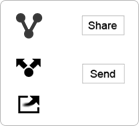 |
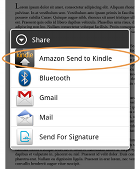 |
किंडल के लिए ई-पुस्तक भेजने के इन सभी अलग-अलग तरीकों के लिए थोड़े काम की आवश्यकता होती है, लेकिन एक बार अपने पसंदीदे विकल्प सेट करने के बाद, आप केवल एक क्लिक के साथ अपने किंडल में लगभग कोई भी दस्तावेज़ या लेख को भेज पाएंगे। इसका मतलब है कि जब भी आपके साथ आपका किंडल होगा, तो आपके पास पढ़ने और आनंद लेने के लिए बहुत सारे लेख उपलब्ध होंगे।
जानना चाहते हैं कि अपने किंडल पर ऑडियो पुस्तकें कैसे सुनें? अपने डिवाइस पर ऑडियो पुस्तकें सुनने के लिए अपने सभी सर्वोत्तम विकल्पों का वर्णन करने वाली एक व्यापक सूची के लिए यहां क्लिक करें।
Digitalbook.io पर हजारों मुफ्त ऑडियोबुक और ईबुक को खोजे।
* डिजिटलबुक अमेज़ॅन सर्विसेज LLC एसोसिएट्स प्रोग्राम में एक प्रतिभागी है, जो एक संबद्ध विज्ञापन कार्यक्रम है, जो विज्ञापन के माध्यम से विज्ञापन शुल्क अर्जित करने और अमेज़ॅन एलएलसी मार्केटप्लेस से लिंक करने के लिए साइटों को साधन प्रदान करता है।